Dell Ink-Free Printer PZ310 printers accessory Manuel utilisateur
Ci-dessous, vous trouverez de brèves informations pour PZ310 Imprimante photo. Cette imprimante mobile sans encre Dell™ utilise la technologie ZINK™ pour imprimer des photos directement depuis votre téléphone mobile via Bluetooth® ou depuis un appareil photo compatible PictBridge. Elle est conçue pour être compacte et facile à transporter, vous permettant d'imprimer des souvenirs instantanément où que vous soyez.
PDF
Télécharger
Document
Imprimante sans encre Dell™ PZ310 Avec technologie d’impression ZINK™ Zero Ink™ Guide d’utilisation Modèle PZ310 w w w. d e l l . c o m | s u p p o r t . d e l l . c o m Remarques et Avis REMARQUE : Une REMARQUE donne une information importante qui vous permet de faire un meilleur usage de votre imprimante mobile. AVIS : Un AVIS indique soit un dommage potentiel matériel ou une perte de données et indique comme éviter le problème. ATTENTION : Ceci indique la potentialité d’un dommage matériel, d’une blessure corporelle ou de mort. ____________________ Les informations contenues dans ce document peuvent être modifiées sans notification préalable. © 2008 Dell Inc. Tous droits réservés. Toute reproduction de ces documents est strictement interdite, par quelque moyen que ce soit, sans autorisation écrite de Dell Inc. Marques déposées utilisées dans ce texte : Dell et le logo DELL sont des marques commerciales de Dell Inc. Microsoft et Windows sont des marques déposées de Microsoft Corporation. Bluetooth est une marque déposée propriété de Bluetooth SIG, Inc. et utilisée par Dell Inc. sous licence. ZINK et Zero Ink sont des marques commerciales de Zink Imaging, LLC. D’autres marques déposées et noms de sociétés peuvent être utilisés dans ce document pour faire référence au nom des sociétés les ayant déposés ou au nom de leurs produits. Dell Inc. dément toute prétention de propriété à l’égard de marques et des noms de sociétés autres que les siens. Modèle PZ310 Septembre 2008 Rév. A00 Sommaire 1 Votre imprimante mobile Dell™ . . . . . . . . 5 . . . . . . . . . . 6 . . . . . . . . . . 7 . . . . . . . . . . . . . . . . . . . . . 7 . . . . . . . . . . . . . . . . . . . . 8 À propos de votre imprimante mobile 2 Insérer et charger la batterie Insérer la batterie Charger la batterie 3 Charger le papier photo ZINK™ . . . . . . . . Informations importantes : Papier Photo ZINK 4 . . . . . 10 . . . . . . . . . . . . . . . 11 . . . . . . . . . . . . . . . . 11 Impression de photos Allumer votre imprimante Envoyer et imprimer des photos avec la technologie Bluetooth® . . . . . . . . 5 . . . 15 . . . . . . . . . . . . . . . . . 16 Information des témoins d’état, dépannage et spécifications . . Information du témoin d’état . . . . . . . 17 . . . . . . . . . . . . . . 17 . . . . . . . . . . . . . . . 17 . . . . . . . . . . . . . . . . . 17 . . . . . . . . . . . . . . . . 18 . . . . . . . . . . . . . . . . . . . . 18 État de l’alimentation . État de la batterie État de l’impression État d’erreur 12 . . . . . . . . Envoyer et imprimer des photos avec PictBridge Réimprimer une photo . 9 État de Nombre de Pages . . . . . . . . . . . . . Sommaire 19 3 Dépannage . . . . . . . . . . . . . . . . . . . . . . . . Spécifications 6 4 . . . . . . . . . . . . . . . . . . . . . . Contacter Dell Sommaire . . . . . . . . . . . . . . . . . . . . . 20 21 22 Votre imprimante mobile Dell™ 1 Déballez votre imprimante et vérifiez le contenu de l’emballage. Si un des éléments présentés ci-dessous manque, contactez Dell (Voir "Contacter Dell" à la page 22). Contenu de l’emballage Imprimante sans encre Dell PZ310 Adaptateur secteur et cordon d’alimentation Batterie REMARQUE : Le cordon d’alimentation livré avec votre imprimante peut être différent selon votre pays/région. Guide de configuration rapide et CD Pack média Dell™ Ink-Free Mobile Printer PZ310 Contents: User’s manual Product Information Guide Dell™ Ink-Free Mobile Printer su p de rt. po 0 om ll.c 20 08 77 30 20 37 42 P0 A Ma de i n Chin a | .com dell www. Information Disc © De ll A0 9In c L3 . A 9A ll r P/N ig h 00 ts re serve ev: A d. Dell CD P/N: C636J R -0 00 Contient 12 feuilles de papier photo ZINK™ et 1 feuille intelligente ZINK™ REMARQUE : Il est recommandé d'utiliser du papier photo d'origine Dell ZINK pour une qualité d'impression optimale. Votre imprimante mobile Dell™ 5 www.dell.com | support.dell.com À propos de votre imprimante mobile 1 4 3 Couvercle média 2 Couvercle connecteurs PictBridge et alimentation 3 Couvercle de la batterie 4 Sortie papier 1 Plateau média 2 Témoin de la batterie 3 Trou du cordon 4 Loquet du couvercle média 5 Bouton réimpression 6 Bouton Alimentation 7 Témoin d’erreur 8 Témoin prêt 2 1 2 8 7 6 5 6 1 4 3 Votre imprimante mobile Dell™ 2 Insérer et charger la batterie Insérer la batterie ATTENTION : Utilisez uniquement la batterie fournie avec l'imprimante. L’utilisation d’autres batteries peut causer des dommages ou un dysfonctionnement du produit. 1 Retirez le couvercle de la batterie. 2 Insérez la batterie. Assurez-vous que la pile est insérée avec l’orientation correcte indiquée. AVIS : En cas d’insertion incorrecte de la batterie, des dommages matériels ou des pertes de données sont possibles. 3 Réinstallez le couvercle de la batterie. Insérer et charger la batterie 7 www.dell.com | support.dell.com Charger la batterie 1.5 hours Connectez l’adaptateur secteur à l’imprimante et à une source d’alimentation. AVIS : Chargez pleinement la batterie pendant 1,5 heure avant utilisation. Si la batterie n'est pas complètement chargée, des dommages matériels ou des pertes de données sont possibles. 8 Insérer et charger la batterie 3 Charger le papier photo ZINK™ 1 Faites glisser le loquet du couvercle média pour ouvrir le couvercle média. 2 Chargez le papier photo ZINK Dell-marqué dans le plateau média. Assurez-vous que la feuille intelligente ZINK est en bas du pack avec le code barres dirigé vers le bas lors du chargement. Charger le papier photo ZINK™ 9 www.dell.com | support.dell.com 3 Fermez le couvercle média. La feuille intelligente s’éjecte automatiquement. REMARQUE : La feuille intelligente ZINK nettoie et étalonne la tête d’impression, assurant une qualité d’impression optimale. AVIS : N’utilisez que le papier photo ZINK Dell-marqué pour cette imprimante mobile. AVIS : Le plateau média doit être vide lorsque vous chargez le papier photo. Ne chargez pas plus d’un pack de papier photo ZINK dans l’imprimante (la capacité maximale est de 12 feuilles de papier photo et 1 Feuille Intelligente). REMARQUE : Stockez la feuille intelligente ZINK pour l'étalonnage et le nettoyage de la tête d’impression. Informations importantes : Papier Photo ZINK • Ne pliez pas le papier photo ZINK. • Tenez le papier photo ZINK seulement pas ses bords. Ne touchez pas la surface d’impression. • Stockez le papier photo ZINK dans un endroit frais et sec. N’exposez pas le papier photo à la lumière directe du soleil pendant des périodes prolongées. • Le papier photo ZINK doit être stocké dans des environnements avec des plages de température de 5o C à 32o C (41o F à 90o F) et des plages d’humidité de 20% à 80% RH. • Assurez-vous que le pack média est dans sa période de validité. 10 Charger le papier photo ZINK™ 4 Impression de photos Allumer votre imprimante Appuyez sur le bouton d’alimentation pour allumer l’imprimante. Le témoin prêt s’allume immédiatement lorsque l’imprimante est allumée et indique que l'imprimante est prête. Impression de photos 11 www.dell.com | support.dell.com Envoyer et imprimer des photos avec la technologie Bluetooth® Depuis un téléphone mobile REMARQUE : Les étapes pour utiliser la transmission Bluetooth peuvent être différentes pour chaque téléphone mobile. Consultez la documentation de votre téléphone mobile pour des détails spécifiques sur l’envoi des photos avec Bluetooth. Vous pouvez envoyer des photos depuis un téléphone portable compatible Bluetooth à votre imprimante Dell Ink-Free Mobile Printer PZ310. 1 Sélectionnez la photo que vous souhaitez imprimer dans les photos stockées sur votre téléphone mobile. 2 Sélectionnez l’option de transmission Bluetooth dans la liste des menus de votre téléphone mobile. Par exemple, « Envoyer via Bluetooth », « Copier », ou « Transférer ». 3 Recherchez les appareils et sélectionnez Dell PZ310. 4 Confirmez la transmission sur votre téléphone mobile et commencez l’envoi de la photo à l’imprimante. L’imprimante commence automatiquement l’impression lorsque la photo a été reçue complètement. Une minute environ est nécessaire pour envoyer et terminer l’impression via la transmission Bluetooth (sur la base d’une image prise par l’appareil photo 2 mégapixels d’un téléphone). 12 Impression de photos Depuis un ordinateur avec Bluetooth Vous pouvez envoyer les photos depuis un ordinateur avec Bluetooth sur votre Imprimante sans encre Dell PZ310 pour les imprimer. Imprimer avec l’Explorateur de fichiers 1 Parcourez et sélectionnez la photo que vous voulez imprimer avec votre Imprimante sans encre Dell PZ310. 2 Cliquez-droit sur l’image sélectionnée et sélectionnez Envoyer vers. 3 Recherchez les appareils et sélectionnez Dell PZ310. 4 Cliquez sur Suivant pour commencer le transfert du fichier. Lorsque la photo a été reçue complètement, l’imprimante commence automatiquement l’impression. Impression de photos 13 www.dell.com | support.dell.com Imprimer en utilisant l’application de transfert de fichiers Bluetooth 1 Cliquez-droit sur l’icône Bluetooth sur la barre des tâches de Microsoft® Windows® et sélectionnez Envoyer un fichier. 2 Recherchez les appareils et sélectionnez Dell PZ310. 3 Sélectionnez la photo que vous voulez imprimer avec votre Imprimante sans encre Dell PZ310. 4 Cliquez sur Suivant pour commencer le transfert du fichier. Lorsque la photo a été reçue complètement, l’imprimante commence automatiquement l’impression. REMARQUE : Par défaut aucun code d’authentification n’est nécessaire pour connecter à Imprimante sans encre Dell PZ310. Si un code d’authentification est demandé, entrez 0000 (quatre zéros). REMARQUE : L’impression depuis des applications tels que les éditeurs de texte/image ou applications de présentation n’est pas prise en charge. REMARQUE : Les étapes pour envoyer et imprimer depuis votre ordinateur avec Bluetooth peut varier selon le système d’exploitation. Cependant, le principe est le même sur tous les différents systèmes d’exploitation. 14 Impression de photos Envoyer et imprimer des photos avec PictBridge REMARQUE : Les étapes pour utiliser PictBridge peuvent être différentes pour chaque appareil photo numérique. Consultez la documentation de votre appareil photo numérique pour des détails spécifiques sur l’envoi des photos avec PictBridge. REMARQUE : Le câble USB n’est pas livré avec votre imprimante. Vous pouvez également imprimer des photos directement depuis un appareil photo qui prend en charge PictBridge. AVIS : Ne déconnectez pas le câble USB tant que le processus d’impression entier est terminé. AVIS : N’éteignez pas l’imprimante lorsque l’impression est en cours. AVIS : N’ouvrez pas le couvercle média lorsque l’impression est en cours. 1 Utilisez le câble USB fourni avec l’appareil photo numérique. Connectez une extrémité du câble USB à votre appareil photo et l’autre extrémité au connecteur PictBridge de l’imprimante. 2 Sélectionnez la photo souhaitée sur votre appareil photo numérique et suivez les instructions sur l’écran de l’appareil photo numérique pour imprimer. Impression de photos 15 www.dell.com | support.dell.com Réimprimer une photo Appuyez le bouton Réimprimer pour imprimer une autre copie de la dernière photo imprimée. AVIS : La dernière photo imprimée dans la mémoire de l’imprimante est effacée lorsque l’imprimante est éteinte. AVIS : Après 3 ou 4 impressions continues (selon la température en fonctionnement), l'imprimante se refroidit automatiquement à l'intérieur. Attendez que le témoin Prêt arrête de clignoter avant de continuer. 16 Impression de photos Information des témoins d’état, dépannage et spécifications 5 Information du témoin d’état État de l’alimentation Diode x3 État Description Témoin prêt : allumé L’imprimante est allumée Témoin prêt : clignote 3 fois avant l’arrêt Imprimante éteinte manuellement ou auto (après 5 minutes d’inactivité) État de la batterie Diode x3+ État Description Témoin de la batterie : clignote 3 fois et s’éteint ; La charge de la batterie est basse. Témoin prêt : allumé (Alimentation restante pour 1 impression) Témoin de la batterie : Batterie basse 1 seconde par clignotement + Témoin de la batterie : allumé ; Charge de la batterie Témoin prêt : allumé Témoin prêt : allumé La batterie est pleinement chargée Information des témoins d’état, dépannage et spécifications 17 www.dell.com | support.dell.com État de l’impression Diode État Description Témoin prêt : allumé Imprimante prête pour recevoir les données Témoin prêt : 0,5 seconde par clignotement L'imprimante reçoit les données via Bluetooth/PictBridge Témoin prêt : 2 secondes par clignotement Refroidissement de l’imprimante L'impression est en cours État d’erreur Diode État Description Erreur témoin : actif Bourrage papier Sans papier Autres erreurs 18 Erreur témoin : actif Capot support d'impression ouvert Erreur témoin : actif Vous utilisez du papier photo non Dellmarqué Information des témoins d’état, dépannage et spécifications État de Nombre de Pages Pour déterminer le nombre de pages qui ont été imprimées: 1 Allumez l’imprimante. 2 Appuyez et maintenez le bouton Réimprimer jusqu’à ce que les témoins batterie, erreur et prêt commencent à clignoter. 3 The page count can be determined by correlating the status of the 3 LEDs with the table given below: Diode 1 Diode 2 Diode 3 Nombre de pages <13 <250 <500 <=1000 >1000 <13 L’imprimante s’éteint automatiquement après 30 secondes. REMARQUE: L’impression n’est pas possible en mode d’état du nombre de pages. Éteignez puis rallumez l’imprimante pour retourner au mode normal. Information des témoins d’état, dépannage et spécifications 19 www.dell.com | support.dell.com Dépannage Problème Causes possibles et solutions L’imprimante ne s’allume pas lorsque le bouton d’alimentation est appuyé. 1 La batterie n’a plus de charge. Chargez la batterie ou connectez l’adaptateur secteur. 2 La batterie est incorrectement insérée. Assurez-vous que la batterie est insérée correctement (Voir "Insérer la batterie" à la page 7). 3 L’adaptateur secteur n’est pas connecté à l’imprimante correctement. Assurez-vous que l’adaptateur secteur est connecté correctement (Voir "Charger la batterie" à la page 8). 20 Impossible de charger le papier photo. Le papier photo n’est peut-être pas approprié pour votre imprimante. Utilisez uniquement du papier photo ZINK Dell-marqué. Le papier est coincé avant l’impression (rien n’a été éjecté). Vérifiez si le plateau média contient du papier. Si c’est le cas, vérifiez que le papier est chargé correctement. Si ce n’est pas le cas, chargez un nouveau pack de papier photo ZINK. Vérifiez si le papier photo est plié ou froissé. Si c’est le cas, remplacez-le avec du nouveau papier. Assurez-vous qu’il est chargé correctement (Voir "Informations importantes : Papier Photo ZINK" à la page 10). Le papier est coincé pendant l’impression (la photo a été en partie éjectée). Ne tirez pas le papier photo pour le faire sortir. Cela causera des dommages matriels et annulera la garantie. Veuillez éteindre l’imprimante, puis la rallumer. Le papier photo sera éjecté automatiquement. La photo imprimée a des trainées (lignes ou marques de couleur différente de l’arrière-plan). Éteignez l’imprimante. Ouvrez le couvercle média et retirez le papier. Placez la feuille intelligente ZINK dans le plateau papier avec son code barres dirigé vers le bas. Fermez le couvercle média et allumez l’imprimante. La feuille intelligente sera automatiquement éjectée pour nettoyer la tête d’impression. Autres problèmes Éteignez l’imprimante. Si l’imprimante ne s’éteint pas, réinitialisez l’imprimante en retirant et réinsérant la batterie. Rallumez l’imprimante. Information des témoins d’état, dépannage et spécifications Spécifications Taille de photo 640 x 960 pixels Type de fichier image JPEG Support papier utilisé Papier photo ZINK™ Dell-marqué 2'' x 3'' (5,08 cm x 7,62 cm) Environnement de stockage du papier Température : 5o C à 32o C (41o F à 90o F) Affichage État de l’alimentation Humidité : 20% à 80% RH État prêt État d’erreur Boutons de contrôle Bouton d’alimentation Bouton réimpression Communication Bluetooth® 2.0 EDR (profils pris en charge: FTP, BIP et OPP) USB (PictBridge) Connecteur externe PictBridge (USB 2.0 haute vitesse) Autonomie de la batterie Batterie au lithium polymère rechargeable 450 mAh (Peut être chargée jusqu’à 300 fois ) Au maximum 15 impressions par charge Alimentation Batterie aux ions de lithium polymère rechargeable 450 mAh Adaptateur secteur 9V 3A Dimensions Largeur : 75 mm Profondeur : 122,5 mm Hauteur : 24,2 mm Poids 225 g Information des témoins d’état, dépannage et spécifications 21 www.dell.com | support.dell.com Contacter Dell 6 Pour les clients aux États-Unis, appelez 1-800-WWW-DELL (1-800-999-3355). Dell fournit plusieurs options de support et service en ligne et par téléphone. La disponibilité varie selon le pays et le produit, et certains services peuvent de pas être disponibles dans votre région. Pour contacter Dell pour des questions concernant la vente, le support technique ou le service client : 22 1 Visitez support.dell.com. 2 Vérifiez votre pays ou région dans le menu déroulant Choisir un pays/région en bas de la page. 3 Cliquez sur Contactez-nous sur la gauche de la page. 4 Sélectionnez le lien de service ou de support approprié selon votre besoin. 5 Choisissez la méthode pour contacter Dell qui est pratique pour vous. Contacter Dell ">
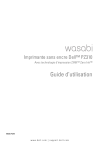
Lien public mis à jour
Le lien public vers votre chat a été mis à jour.
Caractéristiques clés
- Impression sans encre avec la technologie ZINK™ Zero Ink™
- Connectivité Bluetooth® pour l'impression sans fil depuis un téléphone mobile
- Compatibilité PictBridge pour l'impression directe depuis un appareil photo numérique
- Format compact et portable pour une utilisation en déplacement
- Impression de photos de haute qualité en 640 x 960 pixels
Questions fréquemment posées
Faites glisser le loquet du couvercle média pour ouvrir le couvercle média. Chargez le papier photo ZINK Dell-marqué dans le plateau média. Assurez-vous que la feuille intelligente ZINK est en bas du pack avec le code barres dirigé vers le bas lors du chargement. Fermez le couvercle média. La feuille intelligente s’éjecte automatiquement.
Appuyez sur le bouton d’alimentation pour allumer l’imprimante. Le témoin prêt s’allume immédiatement lorsque l’imprimante est allumée et indique que l'imprimante est prête.
Appuyez le bouton Réimprimer pour imprimer une autre copie de la dernière photo imprimée.
Ne tirez pas le papier photo pour le faire sortir. Veuillez éteindre l’imprimante, puis la rallumer. Le papier photo sera éjecté automatiquement.